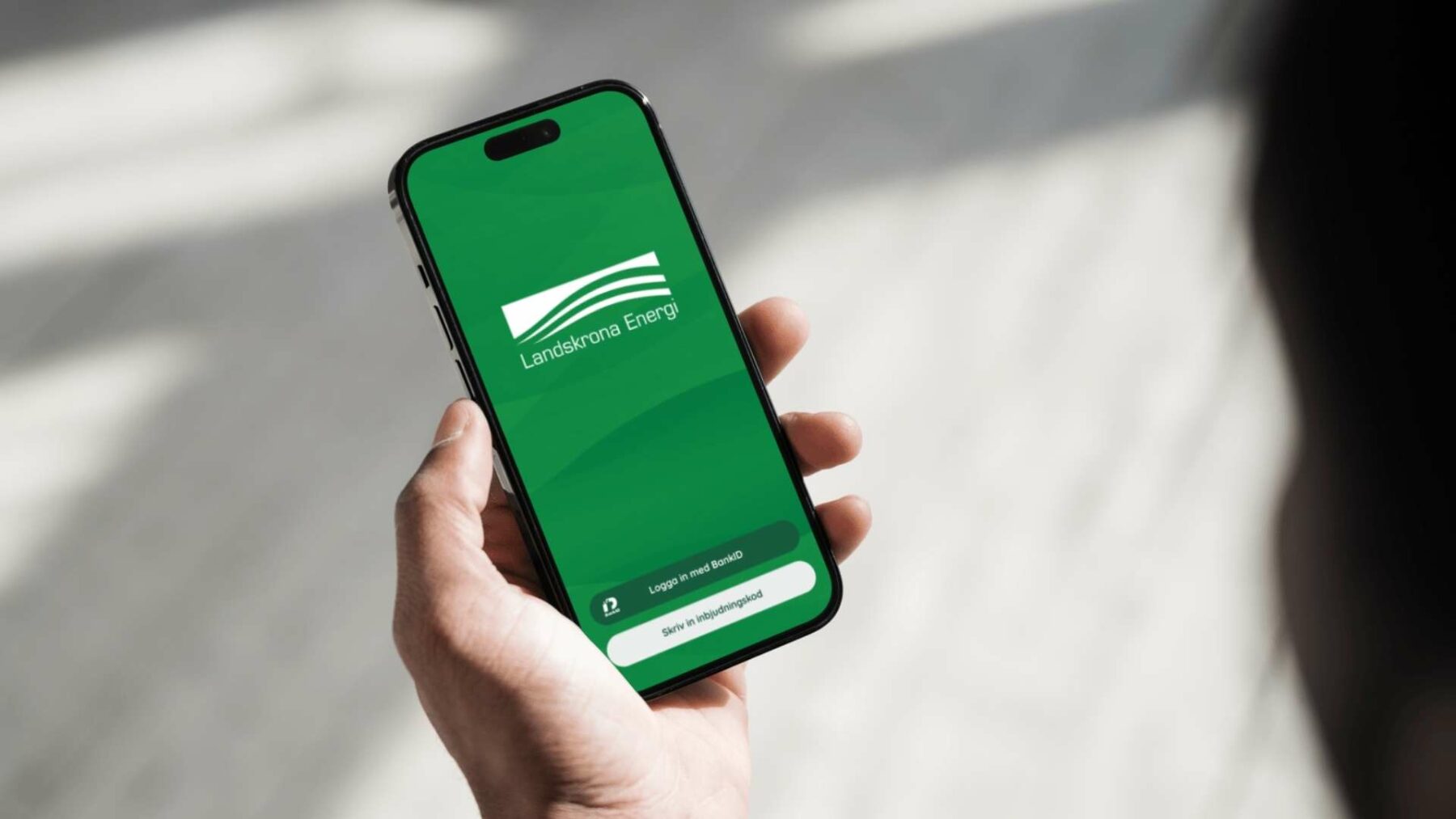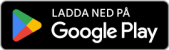Appen hjälper dig att:
- Se hur mycket el du köpt och förbrukat
- Följa elspotpriset i realtid
- Ha koll på månadens tre högsta effekttoppar *
- Ladda bilen när priset är som lägst (du styr när den ska vara klar och hur mycket den ska ladda)
- Se driftinfo, nyheter, avtal och fakturor
* Om du enbart är elhandelskund hos oss och inte har ett timprisavtal visas inte korrekta värden för tillfället.
Se din förbrukning i realtid
Realtidsmätaren Power Hub är appens bästa kompis. Den kopplas till din elmätare och mäter din elförbrukning i realtid. Var tionde sekund skickas uppdaterad data till appen, så att du får full överblick. Installationen tar endast cirka 3 minuter.
Med Power Hub kan du:
- Upptäcka energitjuvar
- Få detaljerad insikt av din energianvändning
- Planera förbrukningen smartare för att sänka elräkningen
- Ställa in pushnotiser om förbrukningen går över en viss effekt
Power Hub är för närvarande endast tillgänglig för kunder med vårt timprisavtal (byter namn till kvartsprisavtal 1 januari 2026).
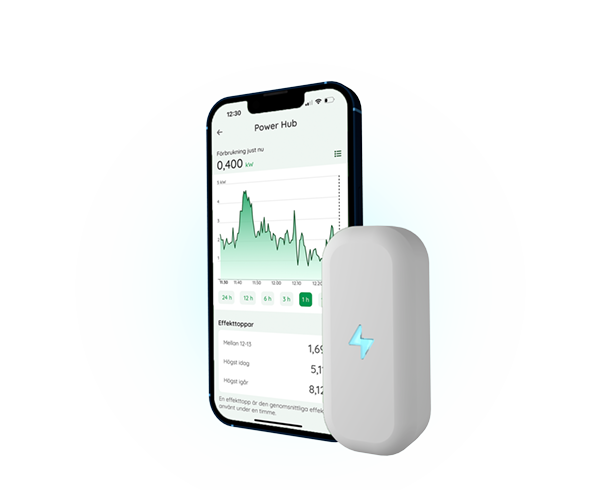
Frågor och svar om appen
Hur laddar jag ner appen?
Du laddar ner appen från antingen App Store eller Google Play. Sök efter Landskrona Energi.
Hur loggar jag in?
För att kunna logga in i applikationen krävs:
Giltigt Mobilt BankID
Användaren måste ha ett Mobilt BankID som inte har gått ut.
Mobilt BankID kan finnas på samma enhet som applikationen körs på eller på en annan enhet.
Aktivt avtal eller inbjudningskod
Endast personen som står som avtalstecknare hos elhandlaren kan logga in direkt.
Användare måste ha ett aktivt elavtal hos oss, eller
En “invite family”-inbjudningskod från någon som redan är kund och appanvändare.
Hur bjuder jag in fler användare?
För att bjuda in en familjemedlem som också vill ha tillgång till appen, gör så här:
- Öppna appen och klicka på “Min sida” nere i högra hörnet.
- Klicka sedan på ”Inbjudningar” som finns under rubriken ”Anslutna hushåll”.
- Klicka på ”Skapa en inbjudningskod” och skicka den sedan till personen du vill bjuda in.
OBS! Den inbjudna användaren kommer inte åt alla funktionerna.
Vilka nya funktioner är på gång framöver?
Appen utvecklas hela tiden och nya funktioner läggs till löpande. Framöver planerar vi bland annat att införa:
- Möjlighet att se din förbrukning av fjärrvärme
- Stöd för värmepumpar
- Lastbalansering
- Visning av egen solcellsproduktion
- Stöd för fler elbilsmärken och laddboxar
Frågor och svar om smartladdning
Varför använda smartladdning?
Smartladdning är en funktion för användare med rörligt timpris som vill ladda sin elbil så billigt som möjligt.
Hur fungerar smartladdning?
Användaren anger till vilken procent bilen ska laddas och till vilken tidpunkt det ska vara klart. Appen använder sig sedan av spotpriset på el och ser till att ladda de timmar då priset är som lägst.
Hur kommer man igång?
Genom att ansluta sin bil kan man komma igång med smartladdning men det är rekommenderat att man även ansluter sin laddbox.
Behöver man ansluta både bil och laddbox?
Genom anslutningen till bilen kan appen ta reda på till vilken procent batteriet är laddat, vilket behövs för att beräkna hur mycket som ska laddas. Det går att komma igång med smartladdning bara genom att ansluta bilen.
Att starta och stoppa laddningen kan dock göras snabbare via laddboxen vilket i sin tur leder till billigare pris, därför är det rekommenderat att man också ansluter sin laddbox. Med laddboxen kommer också bilen endast laddas via den anslutna laddaren och användaren slipper då tänka på att temporärt stänga av smartladdning om man till exempel vill använda en snabbladdare på resa.
Kan man välja att bilen ska vara färdigladdad olika tider för olika veckodagar?
Ja, genom att aktivera schema. Se “Hur man använder smartladdning”.
Vilka bilmärken stöds?
För närvarande stöds följande bilmärken:
- Volkswagen
- Skoda
- Cupra
- Kia
- Tesla
- MG
- Hyundai
- Audi
Följande märken är planerade att läggas till i närtid
- BMW
Vilka laddboxar stöds?
För närvarande stöds följande laddboxar:
Easee
Chargeamps
GARO
Zaptec
Hur är påverkan på bilens 12-voltsbatteri?
Detta skiljer sig mellan olika tillverkare och modeller men för de flesta dras lite ström från 12-voltsbatteriet när appen frågar bilen om dess status. Om man inte kör bilen på en längre period finns en risk för att 12-voltsbatteriet laddas ur snabbare om man har bilen ansluten till appen. På många bilar laddas 12-voltsbatteriet från bilens stora batteri även om man inte kör bilen, men för framförallt KIA har det förekommit att bilen efter en period slutar göra detta. Om man inte kör bilen ofta och känner sig osäker rekommenderas att man också ansluter en laddbox. Med en laddbox kommer appen bara att fråga bilen om batteriets status när den är ansluten till laddaren eller när användaren manuellt uppdaterar smartladdningsvyn i appen.
Varför kräver anslutning av Tesla tillgång till alla behörigheter?
Tesla har grupperat tillstånden på ett sådant sätt att alla behörigheter krävs.
“Fordonskommandon” är basen för alla kommandon till bilen, så utan det kan vi inte starta/stoppa laddningen. Även “Fordonsinformation” innehåller som han säger live data, men även t.ex batteriprocent och om bilen är inkopplad eller inte.
Vi sparar enbart det vi behöver, vilket är:
Batteriprocent
Är bilen ikopplad ja/nej
Hur stort är batteriet
Uppskattad räckvidd
Och vi styr enbart start och stopp av laddning.
Alla tokens mot Tesla hanteras krypterat både in transit och at rest.
Kan man ansluta flera bilar?
I dagsläget kan man endast ansluta en bil.
Så fungerar vår Power Hub
Passa på!
Just nu erbjuder vi en kostnadsfri Power Hub till våra timpriskunder.
Utnyttja den fulla potentialen av vår app. Genom att ansluta en Power Hub till din elmätare kan du övervaka din förbrukning i realtid och få koll på vilka eventuella energitjuvar du har i din bostad.
Power Hub är för närvarande endast tillgänglig för kunder med vårt timprisavtal (byter namn till kvartsprisavtal 1 januari 2026).
Besök oss på Gasverksgatan 2 och hämta upp din Power Hub. De hundra första delas ut kostnadsfritt till våra timpriskunder.
Våra öppettider
Måndag – torsdag 9:00 – 15:00
Fredag 9:00 – 12:00
Lunchstängt 12:00 – 13:00

Så kommer du igång med din Power Hub
Innan du påbörjar installationen av din Power Hub, kontrollera att följande är på plats:
- P1/HAN-porten är aktiverad. Den är normalt avaktiverad.
- Du har tillgång till wifi (2,4 GHz) vid elmätaren.
- Du har lösenordet till wifi-nätverket till hands.
P1-port / HAN-port
Din elmätare är utrustad med en P1/HAN-port som sitter under en separat lucka i terminallocket. P1/HAN-porten är normalt avaktiverad.
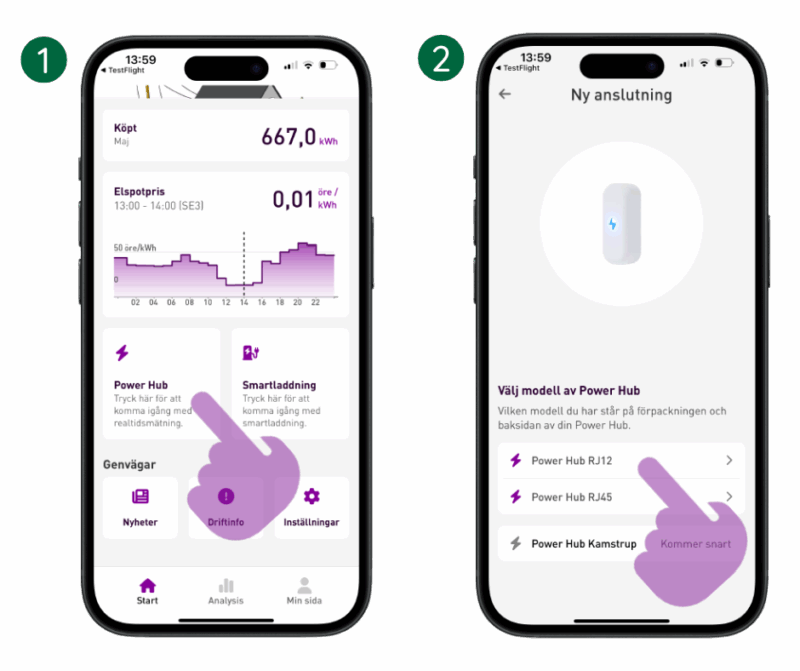
- Logga in i appen med ditt Bank-ID. Välj sedan ”Power Hub” på startskärmen.
Observera: Det är bara kontraktsinnehavaren som kan lägga till en Power Hub. - Välj modell. Använd Power Hub RJ12 – det är den modell Landskrona Energi använder.
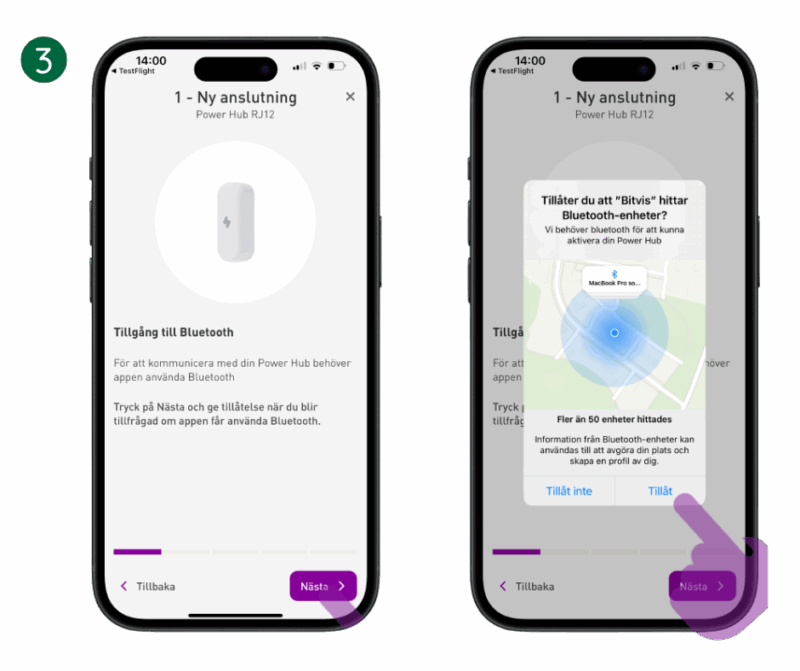
- Ge appen tillgång till Bluetooth. Bluetooth används bara under installationen för att skicka wifi-information till din Power Hub.
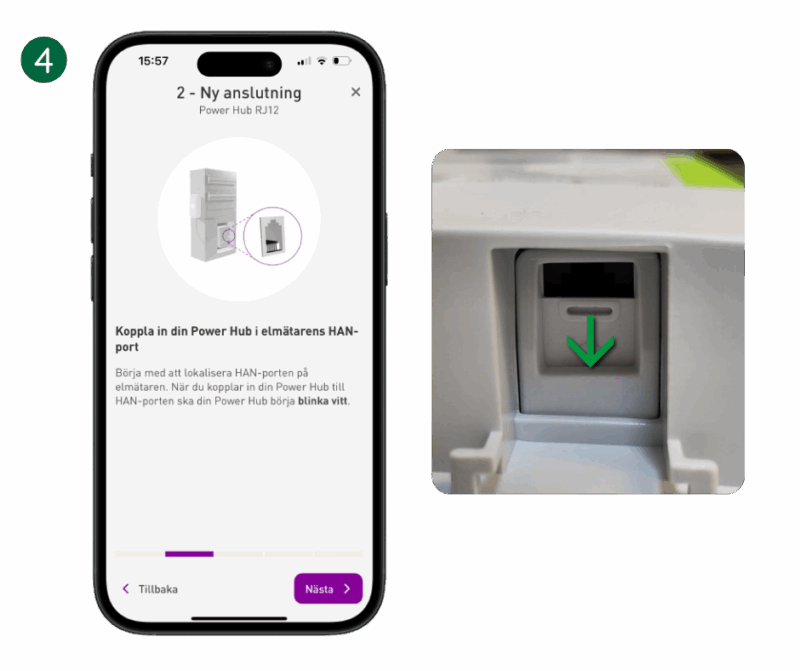
- Koppla in din Power Hub i elmätarens P1/HAN-port med den medföljande kabeln. Porten sitter bakom ett skyddslock med en smal skåra. Du kan behöva ett smalt verktyg, till exempel en liten skruvmejsel, för att skjuta in locket mot elmätaren. Locket kan sitta lite hårt första gången det öppnas.

- Aktivera parningsläget. Håll inne den blixtformade knappen på din Power Hub i fem sekunder tills den blinkar blått. När Power Huben dyker upp i appen – välj den och tryck på ”Nästa”.

- Välj det wifi-nätverk du vill ansluta till. Endast 2,4 GHz-nätverk visas. Skriv in lösenordet till nätverket och tryck på ”Anslut”.
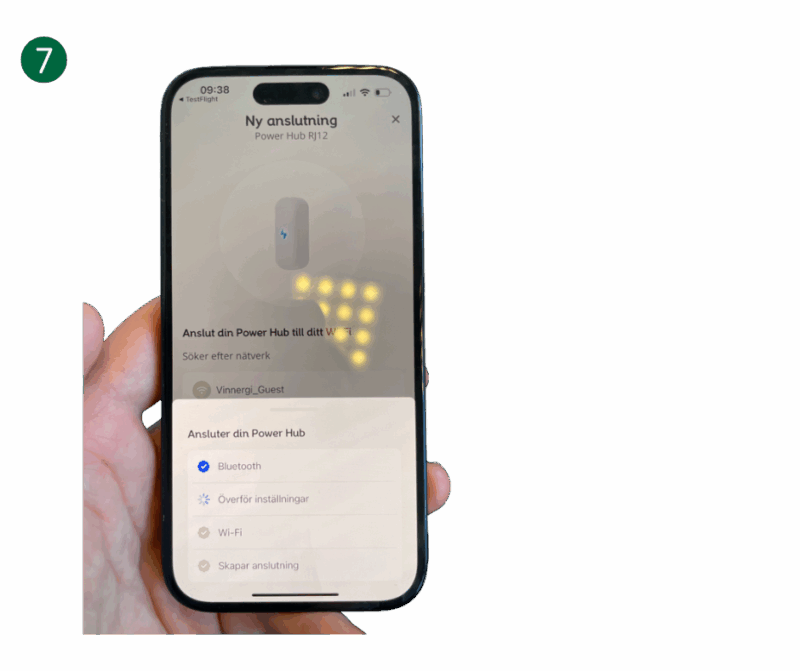
- Klar! När Power Huben är ansluten till wifi är installationen slutförd.
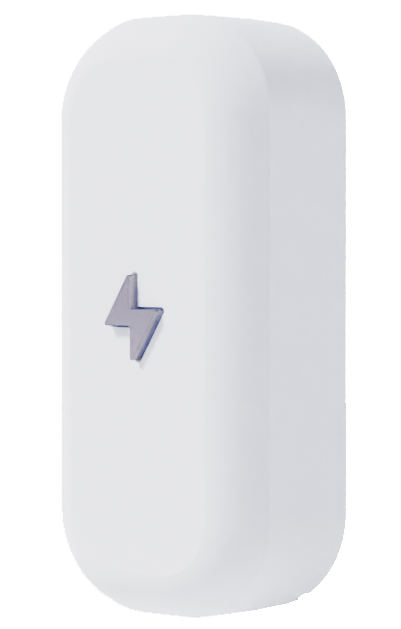
Ingen lampa
-
Beskrivning: Ingen lampa lyser.
-
Tolkning: Power Hub är antingen avstängd eller håller på att starta upp. Uppstart kan ta upp till 60 sekunder.
-
Åtgärd:
-
Kontrollera att Power Hub får ström från mätaren eller via USB C.
-
Vänta upp till en minut för att se om en annan LED-indikator börjar lysa.
-

Svagt pulserande vitt ljus
Beskrivning: Vit lampa som “andas” (fadar in och ut).
Tolkning: Power Hub är inte konfigurerad än.
Åtgärd:
Gör konfigureringen av enheten via appen.
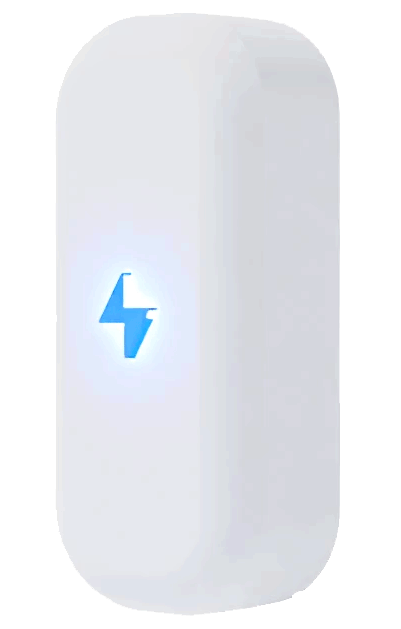
Snabbt blinkande blått ljus
Beskrivning: Blå lampa som blinkar snabbt.
Tolkning: Power Hub är i konfigurationsläge och väntar på att användaren ska ansluta via appen.
Åtgärd:
Öppna appen och följ stegen för anslutning.

Svagt pulserande blått ljus
Beskrivning: Blå lampa “andas” (fadar) men får ingen giltig data.
Tolkning: Power Hub är ansluten till wifi men tar inte emot någon data från elmätaren.
Åtgärd:
Kontrollera att Power Hub är rätt ansluten till elmätarens HAN-port.
Säkerställ att HAN-porten är aktiverad.

Pulserande blått ljus med 3 blinkningar var 10:e sekund
Beskrivning: Blå lampa, “andas” och blinkar 3 gånger ungefär var 10:e sekund.
Tolkning: Power Hub är ansluten till Wi-Fi och tar emot data.
Åtgärd:
Ingen åtgärd behövs. Allt fungerar normalt.
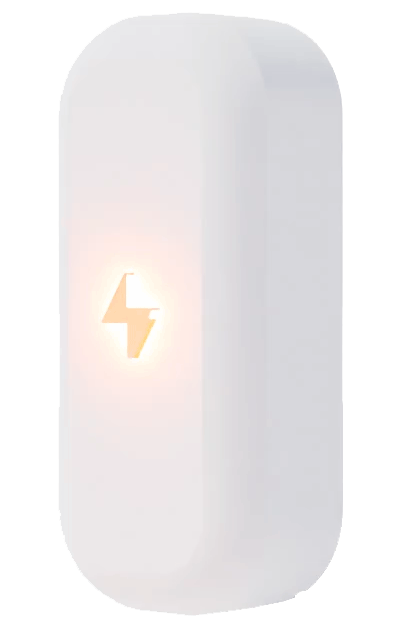
Blinkande orange ljus
Beskrivning: Orange lampa som blinkar.
Tolkning: Power Hub har tappat anslutningen till internet.
Åtgärd:
Kontrollera att wifi-routern fungerar och att internet inte är nere.
Kontrollera wifi-lösenordet eller prova att starta om sin router.
Säkerställ att wifi är tillgängligt på 2.4 Ghz bandet.
Frågor och svar om Power Hub
Hur vet jag om jag har RJ12 eller RJ45-port på min elmätare?
Både Landskrona Energi och E.ON använder en elmätare från Landis+Gyr som har ett RJ-12 honuttag.
Ofta finns en märkning nära porten som anger porttypen, exempelvis ”RJ12” eller ”RJ45”.
RJ12-portar har 6 stift, medan RJ45-portar har 8 stift. Detta är ett enkelt sätt att skilja dem åt om du kan se portens insida.
Om du har en nätverkskabel (RJ45) till hands, kan du försiktigt prova att ansluta den till porten. Om den passar, är det troligen en RJ45-port. Om den inte passar, har du troligtvis en RJ12-port.
Om du är osäker kan du alltid kontakta ditt elnätsbolag eller en elektriker för hjälp med att identifiera porten.
Vad gör jag om elmätaren är långt från huset?
Om WiFi-signalen till Power Hub är svag, kan en WiFi-förstärkare användas för att förbättra täckningen, eller så kan du försöka flytta din router eller accesspunkt närmare elmätaren.
Tänk på att mobilen ofta har en starkare antenn än Power Hub och kan visa starkare signal än vad Power Hub faktiskt upplever. Därför är en stark mobil signal ingen garanti för att Power Hub får tillräcklig WiFi-täckning.
Hur kontrollerar jag om min HAN-port är aktiverad?
HAN-porten, som behövs för att Power Hub ska fungera, är vanligtvis inaktiverad som standard.
För att aktivera HAN-porten måste du kontakta ditt elnät. De kan bekräfta om porten redan är aktiv eller hjälpa dig att slå på den. Du som bor i Landskrona Energis elnät kan aktivera HAN-porten här.
När HAN-porten är aktiv, ska Power Hub kunna ta emot data från elmätaren.
Power Hub startar inte och blixten lyser inte
Dubbelkolla att Power Hub-modellen passar porten på din elmätare t.ex. RJ12/RJ45 för HAN-port.
Kontrollera att din HAN-port är aktiverad av ditt elnät.
Koppla ur Power Hub och anslut den igen.
Testa att strömsätta Power Hub via en USB-C-kabel.
Kan inte hitta Power Hub via Bluetooth
Se till att Power Hub är strömsatt och att blixten reagerar på långtryck genom att byta färg.
Kontrollera att Bluetooth är aktiverat på din telefon.
Ge appen tillgång till Bluetooth i telefonens inställningar.
Radera eventuella tidigare anslutningar till Power Hub från telefonens Bluetooth-inställningar.
Kontrollera att appen och telefonens operativsystem är uppdaterade.
Koppla ur Power Hub och börja provisioneringen från början enligt instruktionerna i appen.
Power Hub hittar inte wifi-nätverket
Kontrollera att ditt wifi-nätverk använder 2.4 GHz-bandet (Power Hub fungerar inte på 5 GHz).
Om wifi-signalen är svag, kan en wifi-förstärkare hjälpa.
För att verifiera behovet, flytta Power Hub närmare routern och anslut den med en USB-C-kabel.
Konfigurationen stannar vid steget "Överför inställningar"
Säkerställ att du har skrivit in rätt wifi-lösenord.
Kontrollera att nätverkets brandväggar inte hindrar anslutningen från Power Hub.
Testa att starta om provisioneringen från appen.
Radera Power Hub från telefonens Bluetooth-enheter och börja om.
Kontrollera att appen och telefonens operativsystem är uppdaterade.
Om ovan inte fungerar, prova med en annan telefon eller surfplatta.
Konfigurationen fungerar men ingen data skickas från Power Hub
Kontrollera att Power Hub-blixten lyser, och följ appens felsökningsguide.
Se till att din HAN-port är aktiverad av ditt elnät.
Logga ut och in i appen.
Kontrollera att appen och telefonens operativsystem är uppdaterade.
Koppla ur Power Hub och anslut den igen.
Om problemet kvarstår, placera Power Hub nära routern och låt den vara strömsatt via USB-C-kabeln över natten för att säkerställa senaste mjukvaruversion.